win10任务栏时间显示秒,简单设置教程
时间:2025-06-08 13:54:48 395浏览 收藏
想要让你的Win10任务栏时间显示秒数吗?告别只能显示时分的时间显示,让时间精确到秒,提升效率!本文为你提供简单易懂的教程,只需几步操作,轻松开启Win10任务栏时间显示秒功能。通过修改注册表,并重启资源管理器,即可实现时间精确显示。还在为错过重要时刻而烦恼?赶紧学习本文,让你的Win10系统时间显示更精准,掌握每一秒!
win10系统怎样让任务栏时间显示到秒?win10的任务栏时间显示秒功能非常实用,可以帮助我们更精准地掌握时间,而且设置起来也很方便。如果你还不知道怎么设置的话,赶紧跟着下面的详细步骤来操作吧!
win10系统怎样让任务栏时间显示到秒
对于Windows 10任务栏时间显示【秒】的问题,您可以按照以下步骤进行设置:
按下【Win+R】组合键,打开运行窗口,输入:regedit,然后回车以打开注册表编辑器。
接着定位到:HKEY_CURRENT_USER\SOFTWARE\Microsoft\Windows\CurrentVersion\Explorer\Advanced
在右侧空白处新建一个DWORD(32位)值,将其名称设为ShowSecondsInSystemClock,然后将数值数据改为1,最后点击【确定】;
最后,在任务管理器里重启“资源管理器”,查看任务栏上的时间显示是否新增了“秒”的显示。
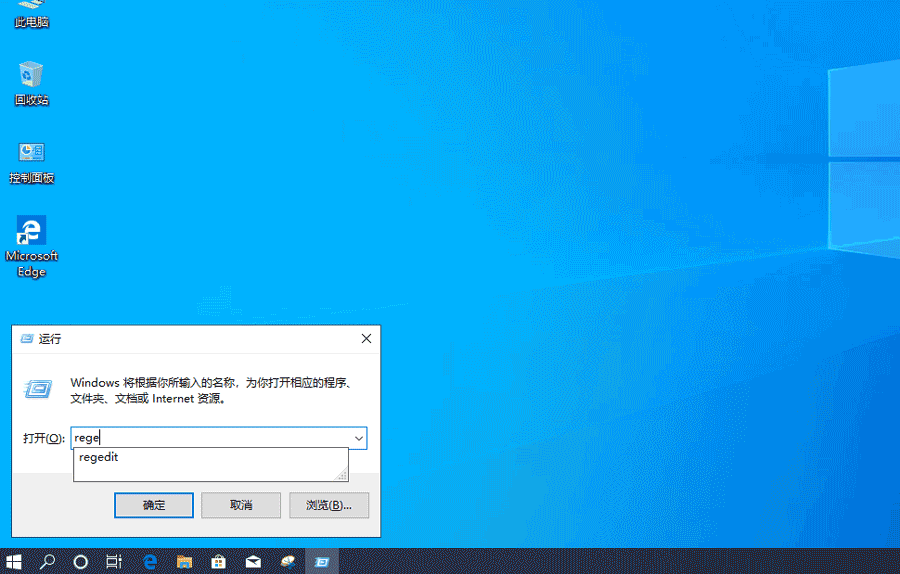
今天带大家了解了的相关知识,希望对你有所帮助;关于文章的技术知识我们会一点点深入介绍,欢迎大家关注golang学习网公众号,一起学习编程~
相关阅读
更多>
-
501 收藏
-
501 收藏
-
501 收藏
-
501 收藏
-
501 收藏
最新阅读
更多>
-
187 收藏
-
137 收藏
-
146 收藏
-
387 收藏
-
456 收藏
-
365 收藏
-
302 收藏
-
271 收藏
-
370 收藏
-
213 收藏
-
398 收藏
-
371 收藏
课程推荐
更多>
-

- 前端进阶之JavaScript设计模式
- 设计模式是开发人员在软件开发过程中面临一般问题时的解决方案,代表了最佳的实践。本课程的主打内容包括JS常见设计模式以及具体应用场景,打造一站式知识长龙服务,适合有JS基础的同学学习。
- 立即学习 543次学习
-

- GO语言核心编程课程
- 本课程采用真实案例,全面具体可落地,从理论到实践,一步一步将GO核心编程技术、编程思想、底层实现融会贯通,使学习者贴近时代脉搏,做IT互联网时代的弄潮儿。
- 立即学习 516次学习
-

- 简单聊聊mysql8与网络通信
- 如有问题加微信:Le-studyg;在课程中,我们将首先介绍MySQL8的新特性,包括性能优化、安全增强、新数据类型等,帮助学生快速熟悉MySQL8的最新功能。接着,我们将深入解析MySQL的网络通信机制,包括协议、连接管理、数据传输等,让
- 立即学习 500次学习
-

- JavaScript正则表达式基础与实战
- 在任何一门编程语言中,正则表达式,都是一项重要的知识,它提供了高效的字符串匹配与捕获机制,可以极大的简化程序设计。
- 立即学习 487次学习
-

- 从零制作响应式网站—Grid布局
- 本系列教程将展示从零制作一个假想的网络科技公司官网,分为导航,轮播,关于我们,成功案例,服务流程,团队介绍,数据部分,公司动态,底部信息等内容区块。网站整体采用CSSGrid布局,支持响应式,有流畅过渡和展现动画。
- 立即学习 485次学习
